請注意::這篇文章的翻譯只是為了方便而提供。譯文透過翻譯軟體自動建立,可能沒有經過校對。因此,這篇文章的英文版本應該是包含最新資訊的管理版本。你可以在這裡存取這些內容。
分析自訂事件
上次更新時間: 2025年11月12日
可搭配下列任何訂閱使用,除非另有註明:
-
行銷 Hub Enterprise
-
銷售 Hub Enterprise
-
Service Hub Enterprise
-
Data Hub Enterprise
-
Content Hub Enterprise
-
Commerce Hub Enterprise
瞭解如何分析自訂事件。這包括造訪的 URL 事件、點選的元素事件,以及手動追蹤的事件。
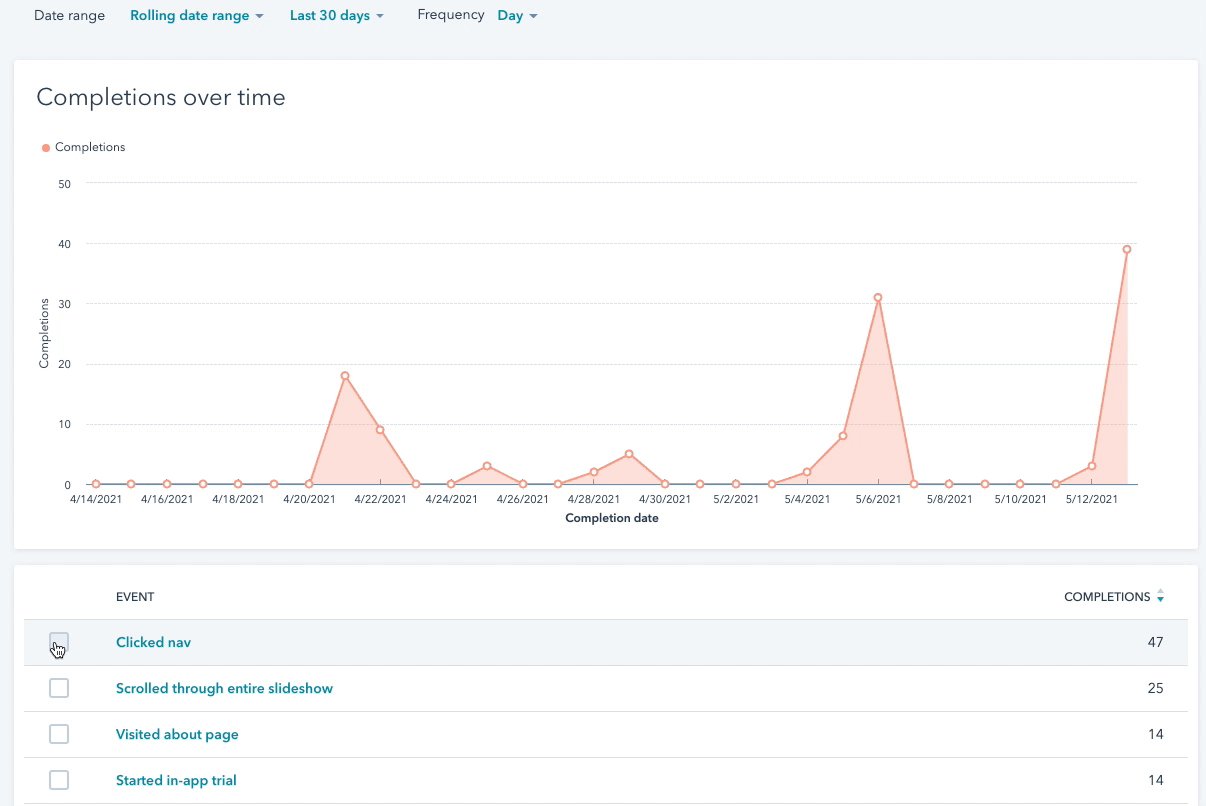
請注意:本文將介紹新的自訂事件工具,該工具將取代舊的事件工具。在舊版工具中建立的任何事件將繼續運作,您仍可在舊版工具中管理和分析這些事件。
事件發生可從自訂事件工具進行分析,事件資料也可在自訂報告建立工具和歸因報告中使用。
檢視 事件 發生
- 在你的 HubSpot 帳戶中,瀏覽「資料管理」>「事件管理」。
- 在頂端,按一下分析 索引標籤。
- 若要篩選特定時間範圍和頻率的資料,請按一下日期範圍 和頻率 下拉式功能表。
- 如果選擇滾動日期範圍,資料集將不包括當天。
- 當選擇的日期範圍包含一週,或頻率設定為每週,報告中的一週預設從星期日開始。
- 若要檢視圖表中特定事件的圖表資料,請選擇表格中這些事件旁邊的核取方塊。
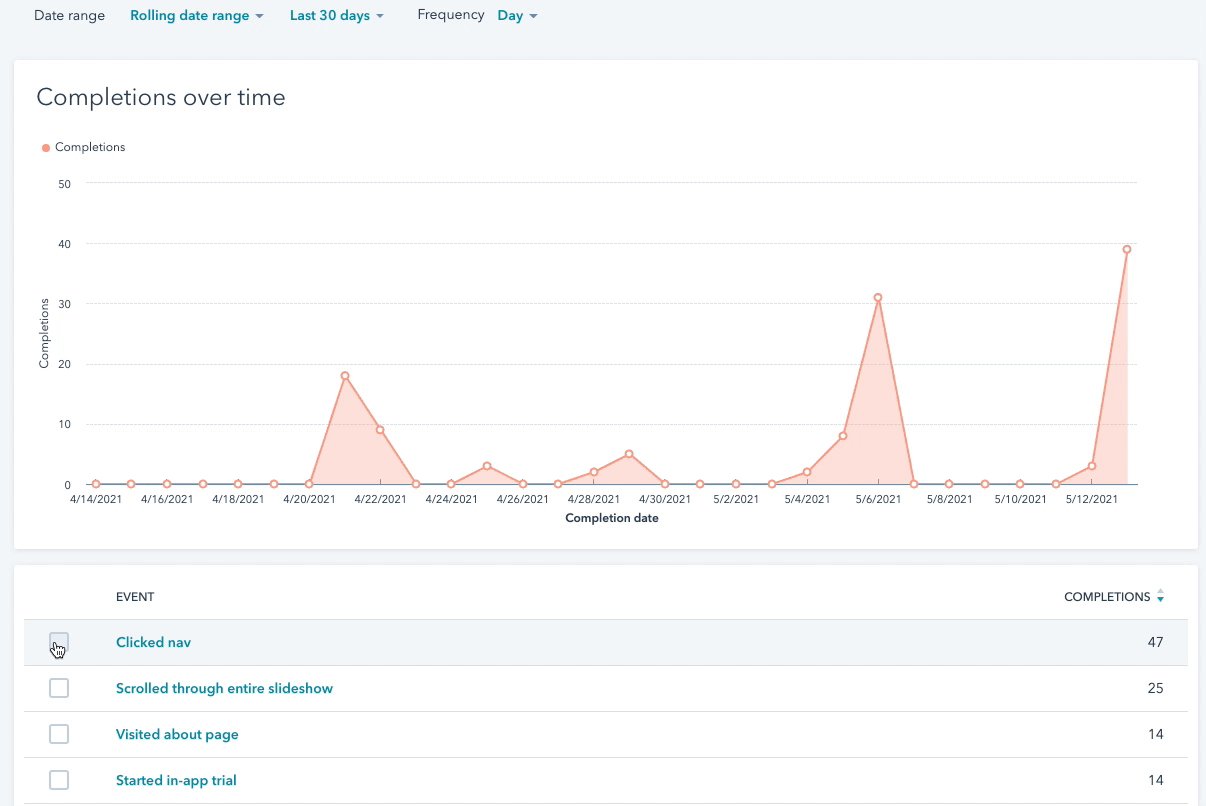
- 在表格中,您可以檢視下列指標:
- 發生次數:反映事件發生的次數。
- 唯一訪客:反映事件所在頁面的訪客數目。
- 若要檢視事件的詳細資訊,包括發生次數、唯一訪客以及與事件相關的屬性,請按一下表格中的事件名稱 。檢視資料時,請注意下列事項:
- 在您的 CRM 中,並非每個與事件發生相關的訪客都是聯絡人。
- 如果匿名訪客後來轉換為聯絡人,HubSpot 會追溯將事件資料新增至其聯絡人時間軸。
報告自訂事件
使用自訂報表建立工具,您可以建立使用自訂事件作為資料來源的報表:
- 在你的 HubSpot 帳戶中,瀏覽「報告」>「報告」。
- 在右上方,按一下建立報告。
- 選擇自訂報表建立程式。
- 若要使用自訂事件作為主要資料來源,請按一下主要資料來源 下拉式功能表,然後選擇自訂事件。

- 若要使用自訂事件作為非主要來源,則可從其他區段中選擇自訂事件。

- 繼續建立您的報告。若要指定要報告的事件,請在左側欄中按一下瀏覽下拉式功能表,然後選擇自訂事件。然後,在Custom events(自訂事件)下,選擇您要報告的事件。
請注意:每次報告只能使用一個自訂事件的資料。嘗試包含來自多個事件的屬性,將會重設報告中已有的任何事件欄位。
在歸屬報告中使用自訂事件
除了建立自訂報告之外,您也可以將自訂事件設定為收入歸因的互動類型,並建立歸因報告。若要正確地將收入歸因於您的事件,請確保您的 API 呼叫包含必要的資產類型和互動來源。
若要開始追蹤事件互動,您必須在帳戶設定中開啟互動類型。一旦開啟,您目前的歸因報告將會重新處理,以包含新的活動資料。報告無法追溯過去的事件資料。
例如,您建立了一個追蹤使用者登入行動應用程式時間的事件。如果登入行動應用程式的聯絡人之後與已完成的贏得交易相關聯,則登入事件可歸功於促成該筆已完成交易的收入。
請注意:HubSpot 使用您的事件資料重新處理現有報告可能需要兩天時間,這取決於您帳戶中的資料數量。.

你的意見回饋對我們相當重要,謝謝。
此表單僅供記載意見回饋。了解如何取得 HubSpot 的協助。